IIJmioのeSIMを契約した理由
2019年7月31日、IIJmioのeSIMを契約しました。
自分はiPhoneXsを使っているのですが購入した時からeSIMやってみたいなーと思っていて
なのでIIJMOからeSIMが販売?された時にすぐ申し込みをしました。
まあそんなに損はしないだろうという軽い気持ちです。
結果、快適。最高。
IIJMO eSIMのメリット・デメリット
節約のために格安SIMを検討している方は、かなり目の付け所が良いです。
なぜなら固定費は一度コスト削減をすれば生涯、コスト削減が可能です。
参考にしてください。
契約した手順
「大容量プランほどデータは使わない」という人にとって、
eSIMは魅力的な選択肢になり得えます。
残念ながら現状では以下のような制限があり、利用できるユーザーは限られます。
IIJmioのeSIMが利用できるのはSIMフリー仕様のiPhone XS/XS Max/XR、iPad mini(第5世代)、Air(第3世代)、11インチiPad Pro、12.9インチiPad Pro(第3世代)、Surface Pro LTE Advancedのみ
•選べるプランは「月間6GB・データ専用プラン(月額1520円税抜)」のみ
•未使用のデータ容量の繰り越しは可能だが、IIJ会員間での容量シェアは不可
ちなみにeSIM追加時にiTuneのアカウントが必須なのと端末のSIMロック解除が必須なので準備しておいてください。
/7-24-1-1024x543.jpg)
まずは↑のURLからIIJmioのページを開いてください。
/7-24-2-1024x543.jpg)
/7-24-4-1024x543.jpg)
/7-24-5-1024x543.jpg)
/7-24-6-1024x543.jpg)
/7-24-7-1024x543.jpg)
/7-24-9-1024x543.jpg)
さきに契約して足りなかったら追加しよう。
/7-24-10-1024x543.jpg)
/7-24-11-1024x543.jpg)
/7-24-12-1024x543.jpg)
/7-24-13-1024x543.jpg)
/7-24-14-1024x543.jpg)
メールアドレスのところにアドレスを入れて
「認証コードメール送信」で該当メールに認証コードが送付されてくるので
それを入力します。30分以内です。急げ!
/7-24-15-1024x543.jpg)
こういう申し込みの時にパスワードを設定するのは忘れやすいので自分は紙に書いています。
/7-24-17-1024x543.jpg)
IIJからのお知らせは不要だと思ったので受信しないにしました。
こういうのは後で設定で変更できるのでひとまずこれでOK
/7-24-18-1024x543.jpg)
利用者情報は自分で申し込んでいるので「契約者本人」を選択。次へ
/7-24-19-1024x543.jpg)
ライトスタートプラン、eSIMベータ版となっている事を確認。
/7-24-20-1024x543.jpg)
/7-24-21-1024x543.jpg)
/7-24-22-1024x543.jpg)
「この内容で申し込み」で次へ!
/7-24-23-1024x543.jpg)
/7-24-24-1024x543.jpg)
ここに出てきたmioIDは今後も使うのでメモしておきましょう。
/7-24-26-1024x543.jpg)
eSIM発行しても2~3分は使えないのでまずは ログインしてmioIDとパスワードが正常である事を確認します。
/7-24-27-1024x543.jpg)
/7-24-28.jpg)
利用・課金開始日が「調整中」となっています。
すぐに次のメールが来ますが、自分の場合は待ちきれなくて長く感じました。
なので正常にログインできるか確認していたのです。
/7-24-31.jpg)
/7-24-32-1024x516.jpg)
/7-24-33-1024x574.jpg)
iPhoneXsで読み込ませるのは次のページから
/iPhoneのキャプチャ/IMG_9001-473x1024.jpg)
キャプチャがないので申し訳ないのですが、
-モバイル通信プラン-のところに「モバイル通信プランを追加」があるのでそちらをタップしてください。
/iPhoneのキャプチャ/IMG_9002-473x1024.jpg)
ここからiTuneのアクティベーションが始まるのでiTuneのログイン情報を使用します。
/iPhoneのキャプチャ/IMG_9003-473x1024.jpg)
/iPhoneのキャプチャ/IMG_9005-473x1024.jpg)
/iPhoneのキャプチャ/IMG_9006-473x1024.jpg)
eSIMと物理SIMの切り替え動画です。
だいたいこれぐらいの切り替えでLTEと4Gが切り替え可能です。
契約とeSIMのインストールは完了できましたが
APN構成のプロファイルの設定をしないと通信ができません。
テザリングはそれから少し手間がかかったのでその手順も紹介できれば
その件はまた別の記事にてアップします。
申し込みはこちらから
・IIJmio公式サイトを必ず確認してから申込をお願いします。
・特典やキャンペーン内容はすべてIIJmio公式サイトの内容が正となります。
IIJmio(eSIM)のメリット・デメリット
こらちらにIIJMO eSIMのメリット・デメリットを書き出しているので参考にしてください。
 |
| QRコードでは一発でブログにアクセスできます。 よろしくお願いします。  |
/iijmio-esim1.jpg)
/iijmio-esim2-150x150.jpg)

コメント